Trong thời đại công nghệ phát triển không ngừng, việc nắm bắt và làm chủ các công cụ lập trình hiện đại là điều vô cùng cần thiết, đặc biệt với những ai đang theo đuổi lĩnh vực phát triển web. Node.js là một trong những nền tảng mạnh mẽ và phổ biến nhất hiện nay, cho phép bạn xây dựng các ứng dụng web tốc độ cao chỉ với JavaScript.
Với mong muốn đồng hành cùng các lập trình viên từ những bước đầu tiên, VPSTTT sẽ hướng dẫn bạn cách tải và cài đặt Node.js một cách đơn giản, chi tiết và dễ thực hiện, kể cả với người mới bắt đầu. Hãy cùng bắt đầu hành trình lập trình với Node.js ngay hôm nay nhé!
Node.js là gì?
Node.js là một nền tảng mã nguồn mở cho phép chạy mã JavaScript phía máy chủ (server-side). Thay vì chỉ chạy trong trình duyệt như thông thường, với Node.js, bạn có thể sử dụng JavaScript để xây dựng các ứng dụng web, API, công cụ dòng lệnh và nhiều hệ thống mạng khác.
Điểm nổi bật của Node.js:
- Nhanh và nhẹ: Nhờ sử dụng V8 engine.
- Xử lý không đồng bộ: Rất phù hợp cho các ứng dụng real-time như chat, game, API server.
- Hệ sinh thái mạnh mẽ: Với hơn 1 triệu gói thư viện trên npm (Node Package Manager).
- Dễ học: Dành cho các lập trình viên đã quen với JavaScript.
Node.js dùng để làm gì?
- Xây dựng web server/API server
- Tạo ứng dụng real-time (chat, livestream)
- Viết công cụ dòng lệnh.
- Làm backend cho mobile/web app
- Kết nối với cơ sở dữ liệu (MongoDB, MySQL, PostgreSQL)
Hướng dẫn tải và cài đặt môi trường Nodejs
Bước 1: Truy cập và tải Node.js
Mở trình duyệt và truy cập trang chính thức: https://nodejs.org
Tại trang chủ, bạn sẽ thấy hai phiên bản:
- Node.js v22.14.0 (LTS): Đây là phiên bản ổn định và được hỗ trợ dài hạn (Long Term Support)
- Node.js v23.11.0: là phiên bản mới hơn, có thể chứa nhiều tính năng mới.
Bạn nên chọn LTS để đảm bảo ổn định và tương thích tốt.

Bước 2: Cài đặt Node.js
Sau khi tải file Node.js, bạn sẽ nhận được một file cài đặt có đuôi .msi.
- Nhấn đúp chuột để mở file, giao diện cài đặt sẽ hiện ra như hình..
- Nhấn nút “Next” để tiếp tục quá trình cài đặt
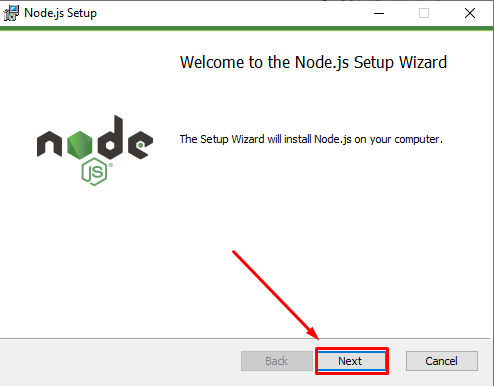
Chấp nhận điều khoản sử dụng:
- Sau khi nhấn “Next“ ở bước trước, bạn sẽ được đưa đến trang “End-User License Agreement“ – đây là điều khoản sử dụng của phần mềm Node.js.
- Tích chọn vào ô “I accept the terms in the License Agreement” để đồng ý với điều khoản.
- Sau đó, nhấn “Next” để tiếp tục.
Bạn phải chấp nhận điều khoản này mới có thể cài đặt Node.js.
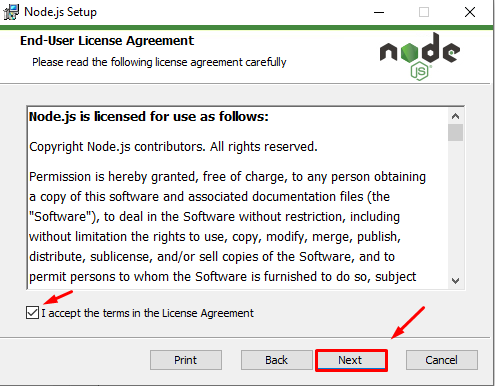
Chọn thư mục cài đặt
- Mặc định, Node.js sẽ được cài vào thư mục:
C:\Program Files\nodejs\
- Nếu bạn muốn thay đổi thư mục cài đặt, hãy nhấn “Change…” rồi chọn vị trí khác.
- Nếu bạn đồng ý với thư mục mặc định, chỉ cần nhấn “Next” để tiếp tục.
Lưu ý: Nên giữ nguyên đường dẫn mặc định để việc cài đặt và sử dụng Node.js được dễ dàng và đồng bộ.

Tùy chọn thành phần cài đặt (Custom Setup)
Tại bước này, bạn có thể chọn những thành phần bạn muốn cài đặt cùng với Node.js.
Các mục mặc định nên giữ nguyên bao gồm:
- Node.js runtime: Thành phần chính để chạy các ứng dụng Node.js.
- corepack manager: Hỗ trợ quản lý các trình quản lý package như yarn.
- npm package manager: Trình quản lý gói mặc định của Node.js
- Online documentation shortcuts: Đường dẫn nhanh tới tài liệu.
- Add to PATH: Thêm Node.js vào biến môi trường hệ thống để có thể sử dụng ở bất kỳ đâu trong CMD.
Giữ nguyên toàn bộ các tùy chọn mặc định, sau đó nhấn “Next” để tiếp tục.
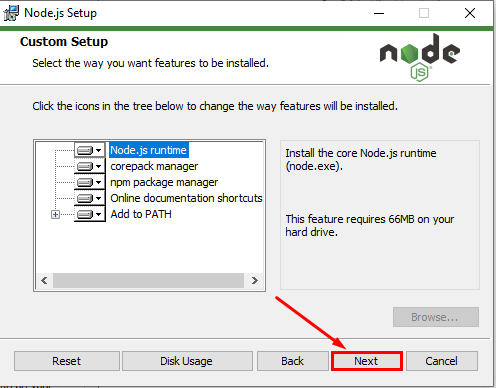
Cài đặt công cụ hỗ trợ biên dịch (Tools for Native Modules)
Tại bước này, bạn sẽ được hỏi có muốn cài đặt thêm các công cụ cần thiết để biên dịch các module gốc (native modules) như C/C++ hay không.
- Nếu bạn là người mới, không cần tick vào ô “Automatically install the necessary tools…” để quá trình cài đặt nhanh và đơn giản hơn.
- Sau này nếu cần biên dịch các gói nâng cao thì bạn có thể cài thủ công theo hướng dẫn đi kèm.
Nhấn “Next”để tiếp tục quá trình cài đặt.
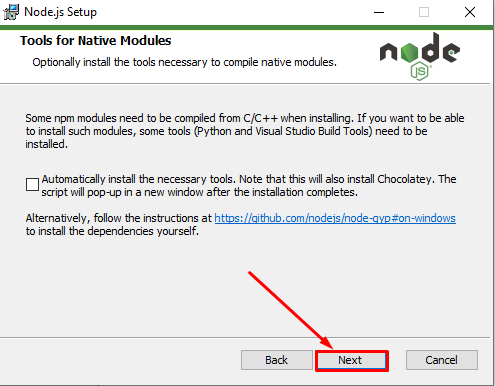
Tiến hành cài đặt Node.js
Sau khi hoàn tất tất cả các bước cấu hình trước đó, bạn sẽ thấy giao diện như hình trên.
- Đây là bước cuối cùng để bắt đầu quá trình cài đặt Node.js trên máy tính của bạn.
- Hệ thống đã sẵn sàng để cài đặt Node.js với các thiết lập đã chọn.
Nhấn vào nút Install để bắt đầu cài đặt.
Lưu ý: Sau khi nhấn Install, quá trình sẽ diễn ra trong vài phút. Hãy kiên nhẫn chờ đến khi xuất hiện thông báo “Setup completed”.
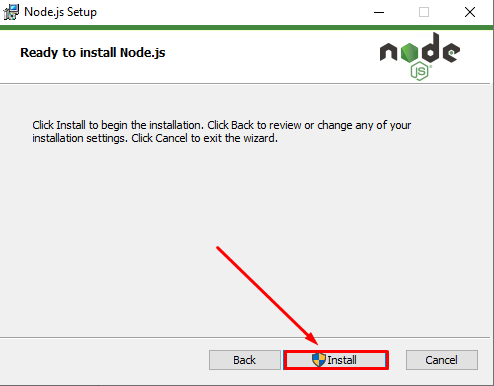
Bước 3: Thêm Node.js vào biến môi trường hệ thống (Environment Variables)
Tại taskbar của Windows, bạn nhấn vào biểu tượng tìm kiếm và gõ: Edit the system environment variables
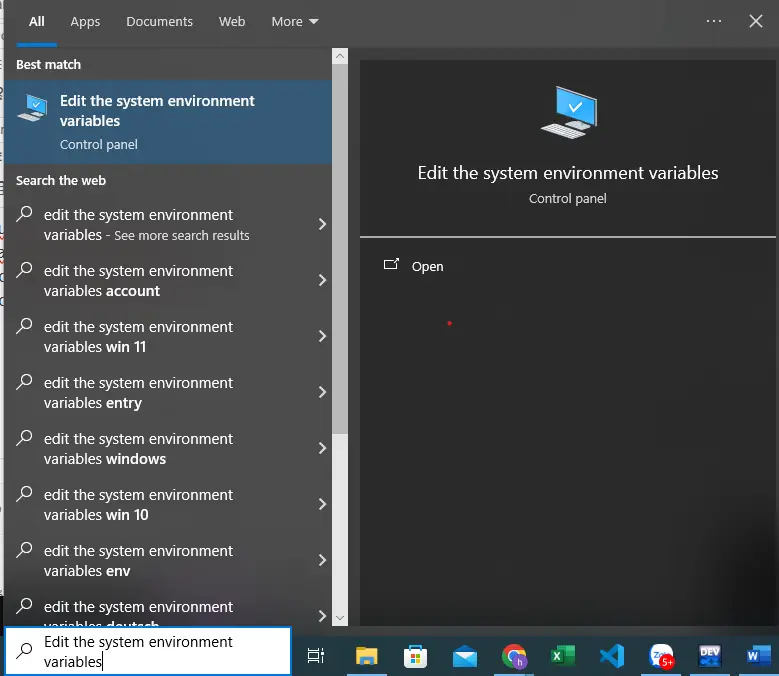
Tiếp theo sau khi tìm kiếm “Edit the system environment variables” , cửa sổ System Properties xuất hiện như trong hình:
Từ cửa sổ System Properties, chọn tab Advanced, sau đó nhấn vào nút Environment Variables… như hình.
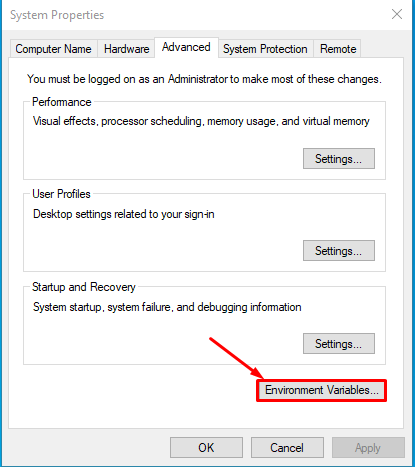
Trong phần User variables for [Tên người dùng], tìm đến dòng có tên Path → Nhấn Edit… như hình bên dưới
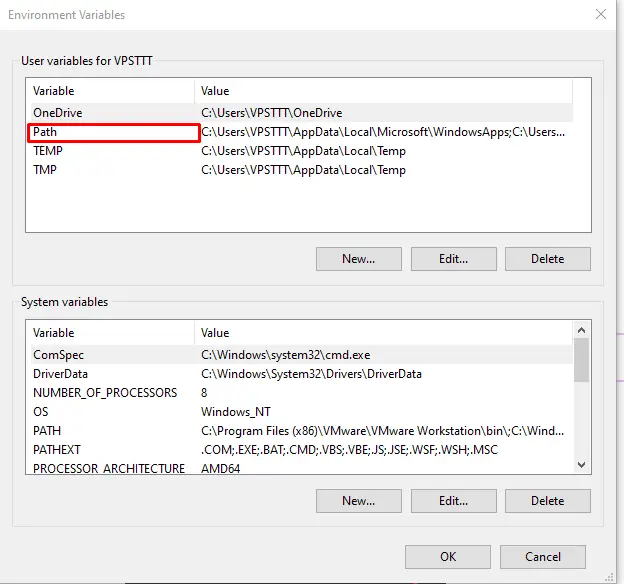
Trong ảnh ví dụ, đường dẫn đang bị sai chính tả là C:\Progrm Files\nodejs → hãy sửa lại đúng thành C:\Program Files\nodejs
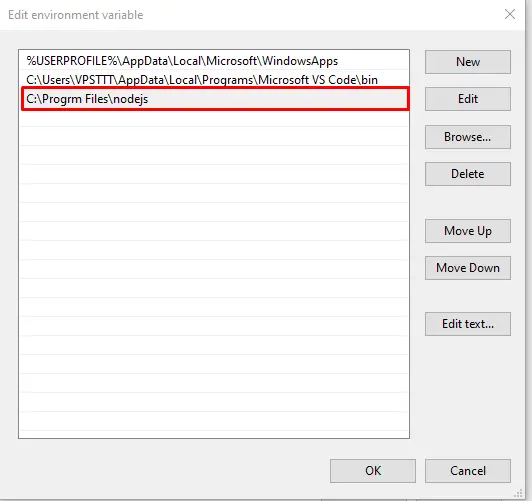
Sau đó nhấn OK để lưu lại thay đổi.
Bước 4: Kiểm tra Node.js đã cài đặt thành công.
Sau khi đã hoàn tất cài đặt và thiết lập biến môi trường, bạn hãy mở Command Prompt (CMD) và nhập lệnh sau:
node -v
Ra kết quả v11.10.0 nếu kết quả khác thì mọi người đừng lo vì mỗi năm là mỗi phiên bản nâng cấp khác nhau nên mọi người đừng lo.
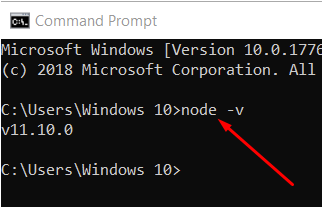
Kết luận
Vậy là bạn đã hoàn tất việc cài đặt môi trường Node.js trên Windows. Từ giờ, bạn có thể bắt đầu tạo các dự án web, backend hoặc các ứng dụng chạy bằng JavaScript một cách dễ dàng!
Nếu bạn gặp khó khăn trong quá trình cài đặt, hãy để lại bình luận hoặc liên hệ với đội ngũ kỹ thuật của VPSTTT để được hỗ trợ nhanh chóng!
